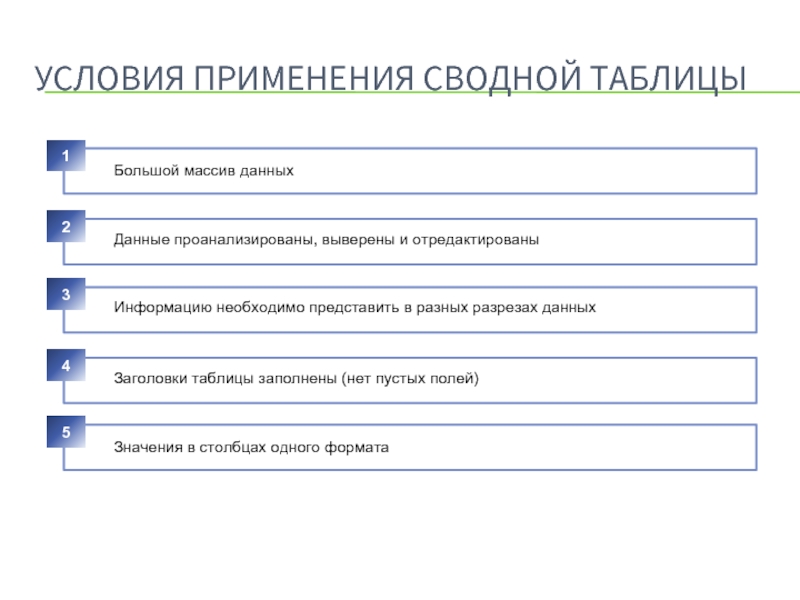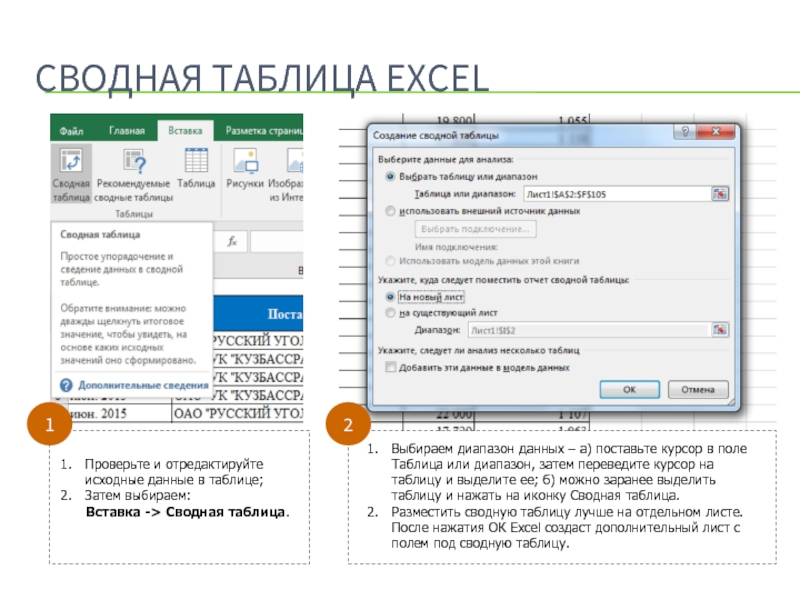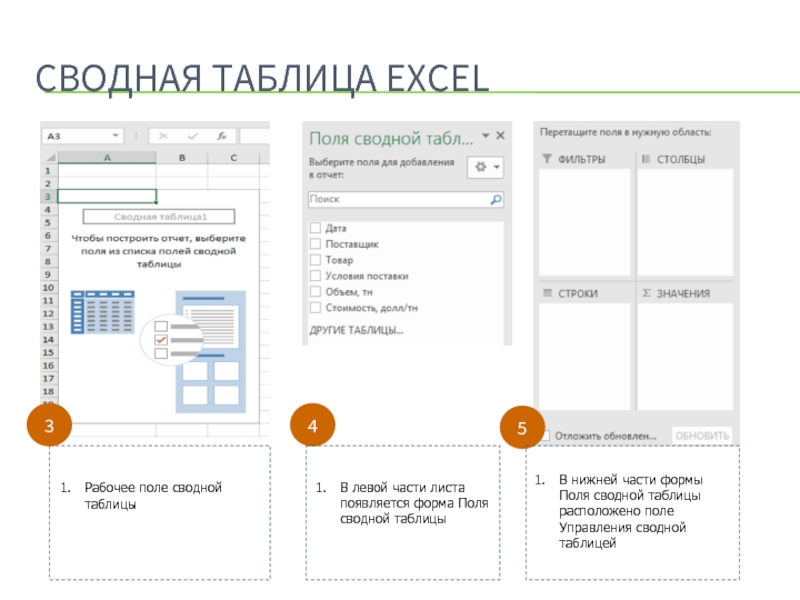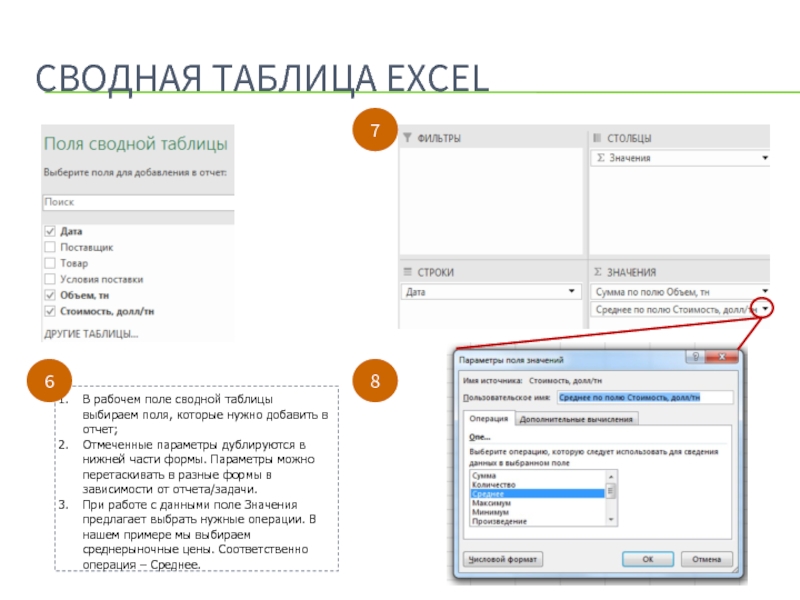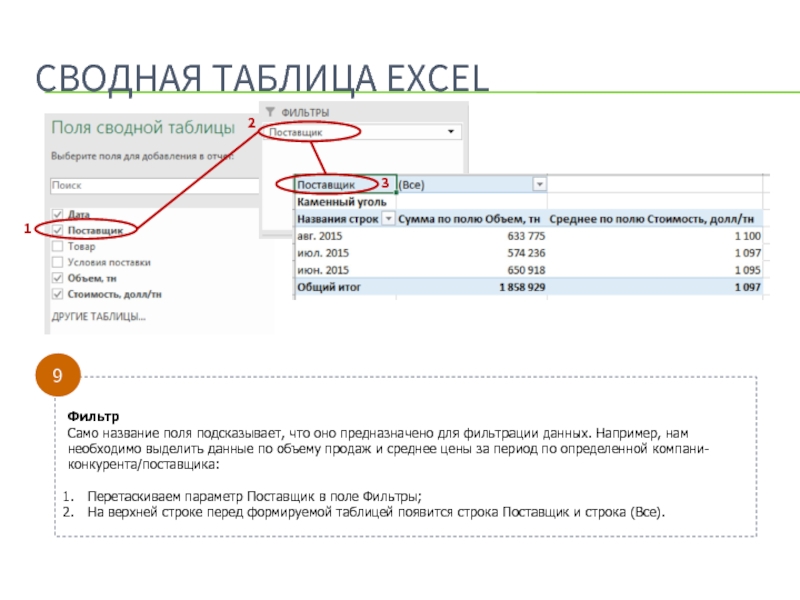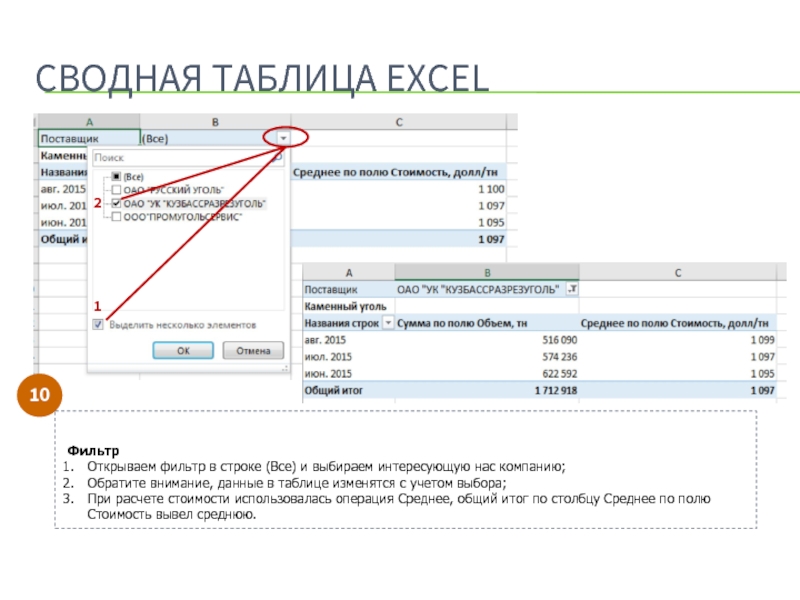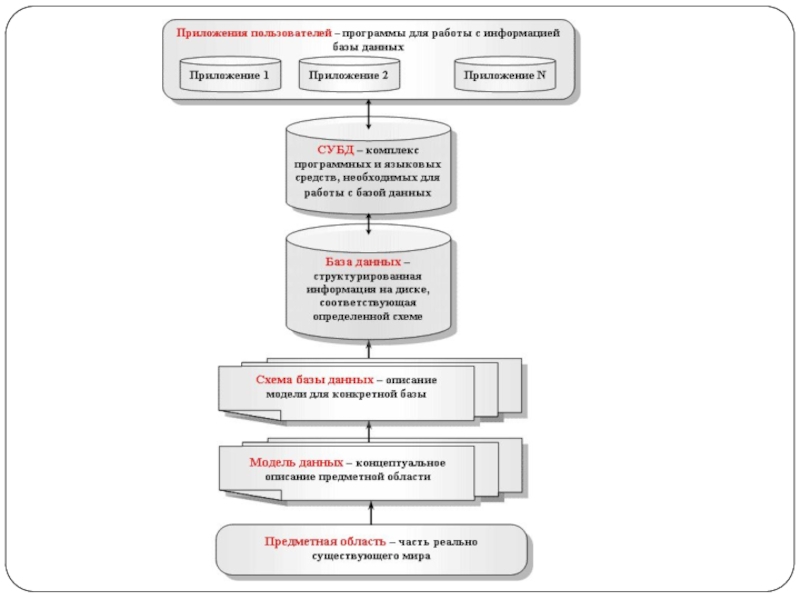- Главная
- Разное
- Дизайн
- Бизнес и предпринимательство
- Аналитика
- Образование
- Развлечения
- Красота и здоровье
- Финансы
- Государство
- Путешествия
- Спорт
- Недвижимость
- Армия
- Графика
- Культурология
- Еда и кулинария
- Лингвистика
- Английский язык
- Астрономия
- Алгебра
- Биология
- География
- Детские презентации
- Информатика
- История
- Литература
- Маркетинг
- Математика
- Медицина
- Менеджмент
- Музыка
- МХК
- Немецкий язык
- ОБЖ
- Обществознание
- Окружающий мир
- Педагогика
- Русский язык
- Технология
- Физика
- Философия
- Химия
- Шаблоны, картинки для презентаций
- Экология
- Экономика
- Юриспруденция
Пошаговая инструкция создания сводной таблицы в excel презентация
Содержание
Слайд 2УСЛОВИЯ ПРИМЕНЕНИЯ СВОДНОЙ ТАБЛИЦЫ
1
Большой массив данных
2
3
4
Данные проанализированы, выверены и отредактированы
5
Значения в
Заголовки таблицы заполнены (нет пустых полей)
Информацию необходимо представить в разных разрезах данных
Слайд 3СВОДНАЯ ТАБЛИЦА EXCEL
1
Проверьте и отредактируйте исходные данные в таблице;
Затем выбираем:
Выбираем диапазон данных – а) поставьте курсор в поле Таблица или диапазон, затем переведите курсор на таблицу и выделите ее; б) можно заранее выделить таблицу и нажать на иконку Сводная таблица.
Разместить сводную таблицу лучше на отдельном листе. После нажатия ОК Excel создаст дополнительный лист с полем под сводную таблицу.
2
Слайд 4СВОДНАЯ ТАБЛИЦА EXCEL
4
5
Рабочее поле сводной таблицы
3
В левой части листа появляется форма
В нижней части формы Поля сводной таблицы расположено поле Управления сводной таблицей
Слайд 5СВОДНАЯ ТАБЛИЦА EXCEL
7
8
В рабочем поле сводной таблицы выбираем поля, которые нужно
Отмеченные параметры дублируются в нижней части формы. Параметры можно перетаскивать в разные формы в зависимости от отчета/задачи.
При работе с данными поле Значения предлагает выбрать нужные операции. В нашем примере мы выбираем среднерыночные цены. Соответственно операция – Среднее.
6
Слайд 6СВОДНАЯ ТАБЛИЦА EXCEL
1
2
3
Фильтр
Само название поля подсказывает, что оно предназначено для фильтрации
Перетаскиваем параметр Поставщик в поле Фильтры;
На верхней строке перед формируемой таблицей появится строка Поставщик и строка (Все).
9
Слайд 7СВОДНАЯ ТАБЛИЦА EXCEL
1
2
10
Фильтр
Открываем фильтр в строке (Все) и выбираем интересующую нас
Обратите внимание, данные в таблице изменятся с учетом выбора;
При расчете стоимости использовалась операция Среднее, общий итог по столбцу Среднее по полю Стоимость вывел среднюю.